[Aggiornata il 01 Agosto 2022]
Attenzione: in seguito al provvedimento del Garante Privacy italiano che ha dichiarato illecita l’implementazione di Google Universal Analytics (GA3) su un sito web, è necessario eliminare il prima possibile la proprietà di GA3 dai propri progetti web e passare subito a GA4.
Per tracciare i click sui link esterni in GA4 ti basta configurare e utilizzare nel modo corretto gli eventi Enhanced Measurement (eventi di misurazione avanzata).
Se non hai dimestichezza con GA4 e desideri imparare a padroneggiare nel modo corretto questo strumento, nel mio libro su GA4 “Google Analytics 4 per chi inizia” ti guido passo passo per imparare a utilizzare questo fantastico strumento in maniera semplice e pratica.
–
Se nel tuo sito sono presenti dei video YouTube, potresti volerne sapere di più sui click che ricevono.
Ebbene: naturalmente con Google Tag Manager si può fare anche questo 🙂 il procedimento è lo stesso di quando vogliamo tracciare i link esterni (detti anche Outbound Link).
Vediamo però cosa dobbiamo fare nello specifico se vogliamo tracciare i link diretti verso YouTube.
STEP 1 – CREA L’ATTIVATORE
La prima cosa da fare è creare l’Attivatore.
- Nel menu a sinistra vai su Attivatori > Nuovo > Configurazione attivatore > Clic – Solo Link.
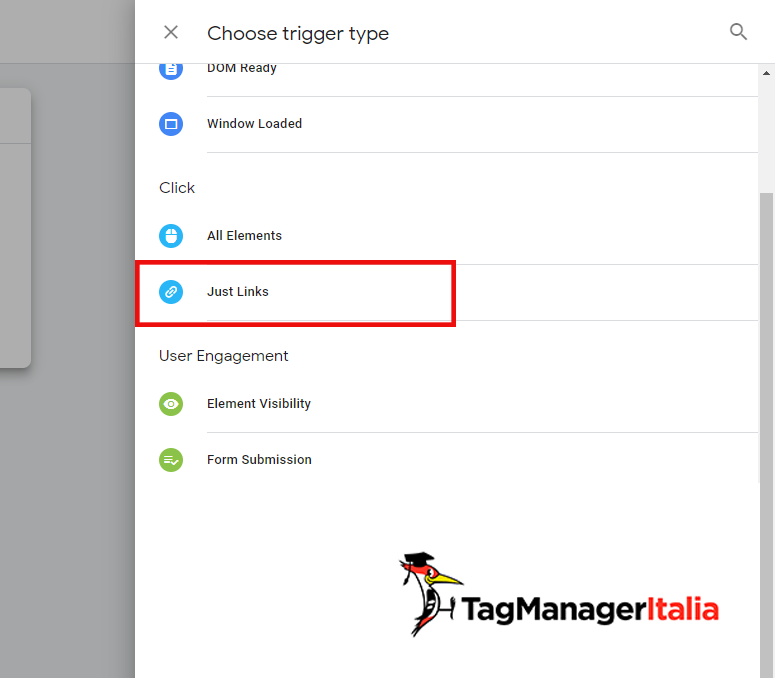
- Dopodiché selezioniamo Attendi i Tag e lasciamo 2000 millisecondi come tempo di attesa massimo.
- Selezioniamo Verifica convalida.
Adesso, hai due possibilità:
- Se vuoi tracciare indistintamente tutti i video YouTube presenti sul tuo sito, puoi fare così:
– Abilita questo attivatore quando: Page Path corrisponde all’espressione regolare .* (nelle espressioni regolari punto e asterisco indica “tutte le pagine”). - Se invece vuoi tracciare un solo video YouTube su una pagina in particolare, o magari vuoi tracciarlo separatamente, potresti fare così:
– Abilita questo attivatore quando: Page Path contiene /pagina-di-esempio/
(nel mio caso l’URL della pagina che contiene il video infatti è https://dev.tagmanageritalia.it/aggiornamento-icone-selezione-multipla-degli-attivatori/, ma tu regolati in base alla tua URL).
- Su Questo attivatore si attiva su seleziona Alcuni link sui click.
- Imposta questa condizione: Click URL corrisponde all’espressione regolare:
^(youtu\.be|www\.youtube\.com|http:\/\/youtu\.be|http:\/\/www\.youtube\.com|https:\/\/youtu\.be|https:\/\/www\.youtube\.com)
Questo “mostro” (così lungo che come vedi dall’immagine esce fuori persino dal riquadro) è un’espressione regolare (si può anche ottimizzare volendo) che indica all’Attivatore di attivarsi in presenza di tutte e quattro queste varianti URL:https://youtu.be/P2NorYHEB74
youtu.be/P2NorYHEB74
https://www.youtube.com/watch?v=P2NorYHEB74
www.youtube.com/watch?v=P2NorYHEB74 ma non per esempio in un caso del genere: www.vattelapesca.com/hey-youtu.bercolosi-articolo 😛 - Dai un nome all’Attivatore. Potrebbe essere ad esempio “Click Link YouTube“.
- Salva.
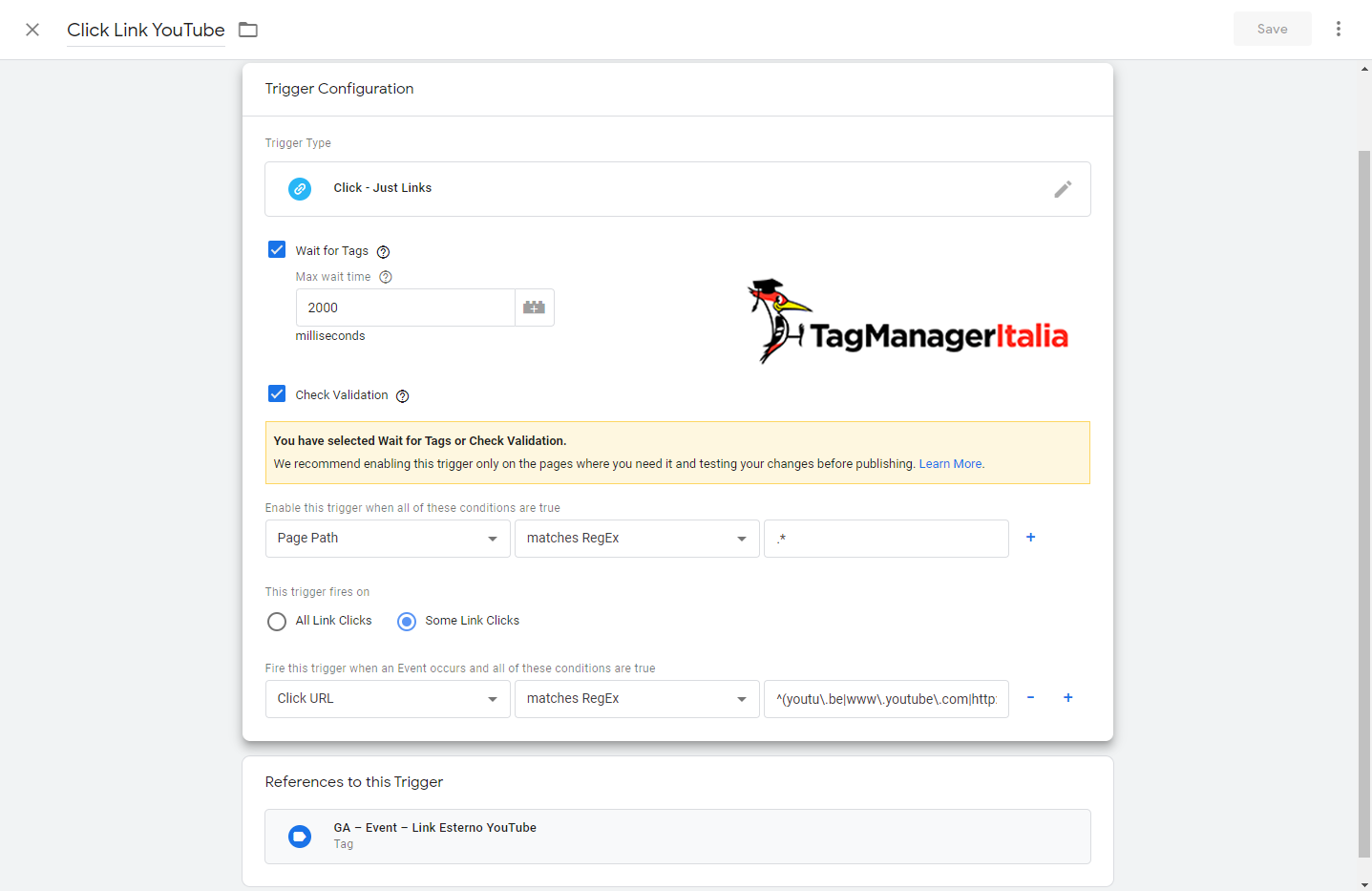
STEP 2 – CREA IL TAG
Adesso vai nel menu a sinistra in Tag > Nuovo > Configurazione tag.
- Scegli il tipo di tag: Universal Analytics.
- Tipo di monitoraggio: Evento.
- Categoria: Click link YouTube.
- Azione: {{Click URL}}
- Etichetta: {{Page Path}}
- Hit da non interazione: False.
- Adesso seleziona la Variabile delle impostazioni di Google Analytics in Impostazioni di Google Analytics, se l’hai creata, oppure abilita l’override e seleziona la costante {{gaID}} (che dovresti avere se hai seguito la mia guida su come creare una costante per l’ID di monitoraggio di GA). In alternativa inserisci semplicemente il tuo codice UA-XXXXXX-X.
- Su Attivazione selezioniamo l’Attivatore “Click Link YouTube” che abbiamo creato prima.
- Diamo un nome al Tag, ad esempio “GA – Event – Link Esterno YouTube“.
- Salva.
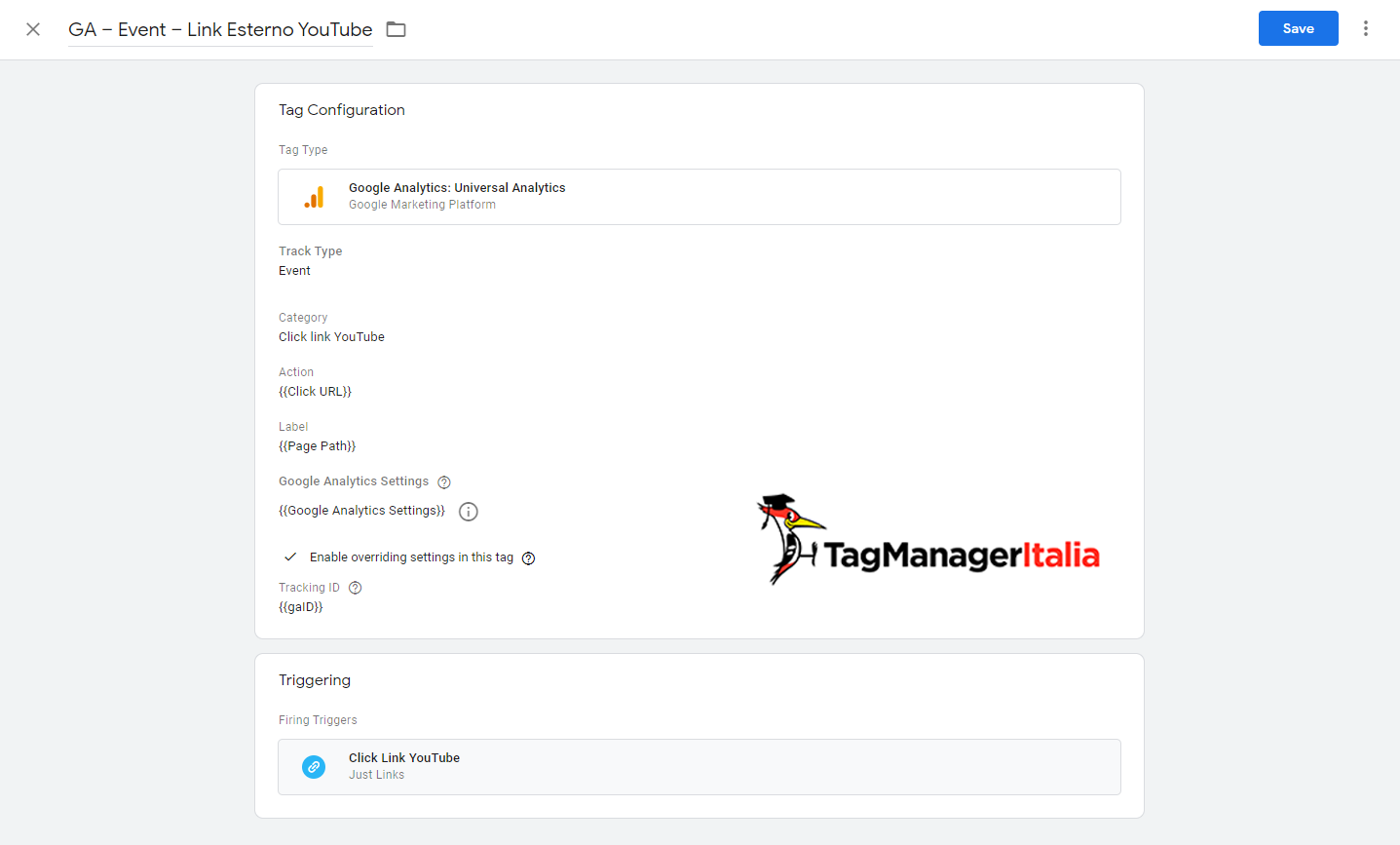
STEP 3 – VERIFICA CON ANTEPRIMA E DEBUG
Prima di procedere con la pubblicazione, come sempre puoi verificare che il Tag appena creato funzioni correttamente.
Attiva la Modalità di Anteprima e Debug.
Adesso, se vai sul tuo sito, vedrai un finestra in basso. Inizialmente il Tag “GA – Event – Link Esterno YouTube” dovrebbe trovarsi su Tags Not Fired On This Page.
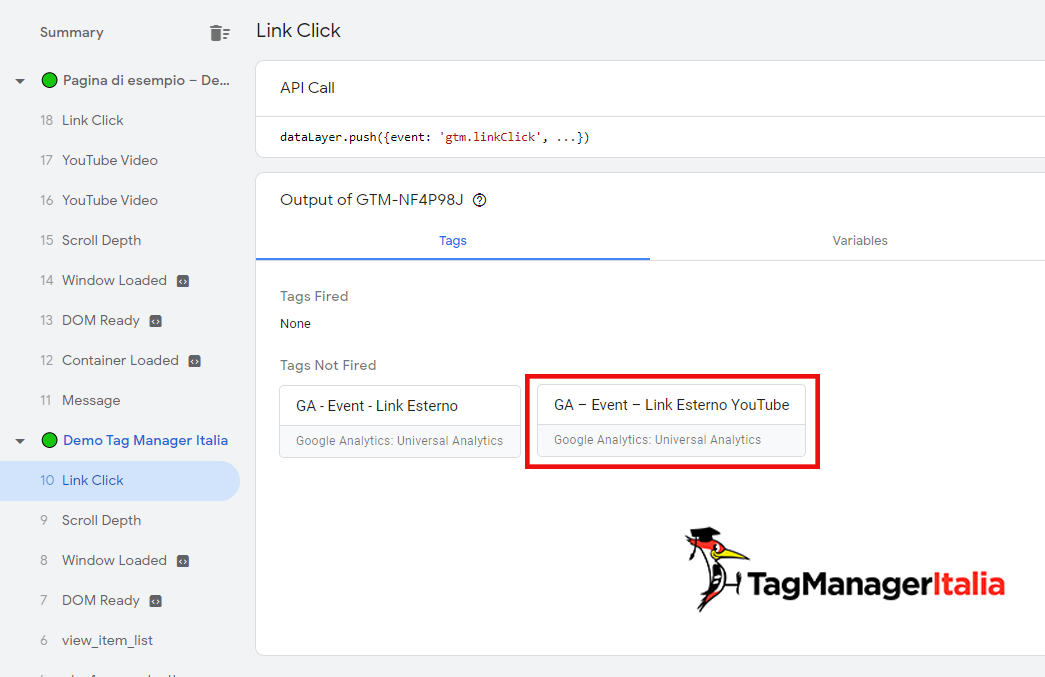
Cliccando sul Link esterno diretto al video YouTube che vogliamo tracciare, stavolta il Tag dovrebbe spostarsi fra i Tags Fired On This Page.
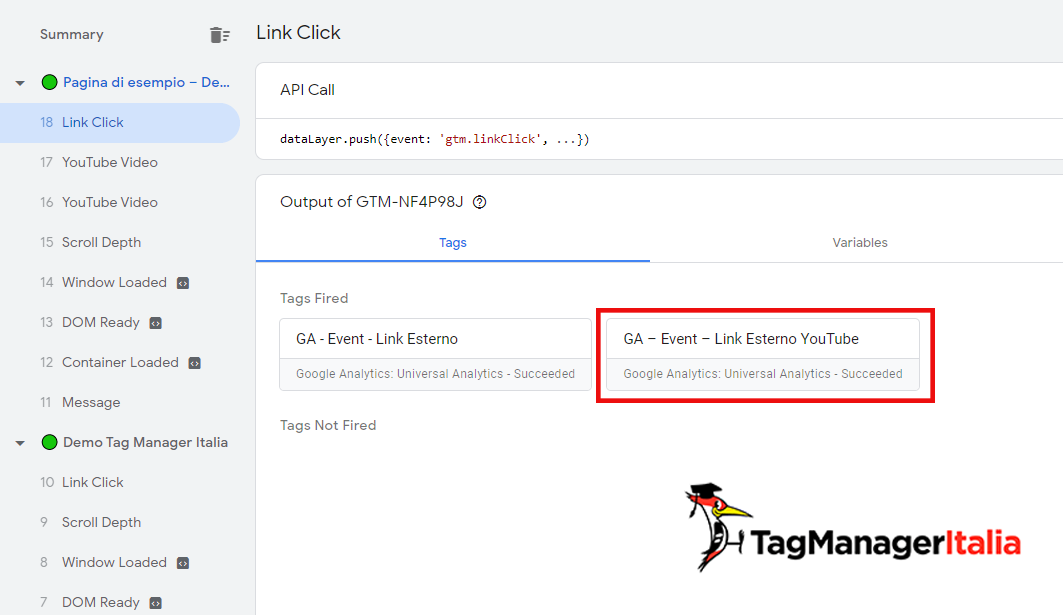
È successo esattamente questo? Bene, vuol dire che il tuo Tag funziona ed è pronto per essere pubblicato 😉 Devi solo cliccare sul pulsante blu “Invia”.
A presto e… Buon Tag!
Chiedi pure qui sotto, sarò pronto a risponderti!
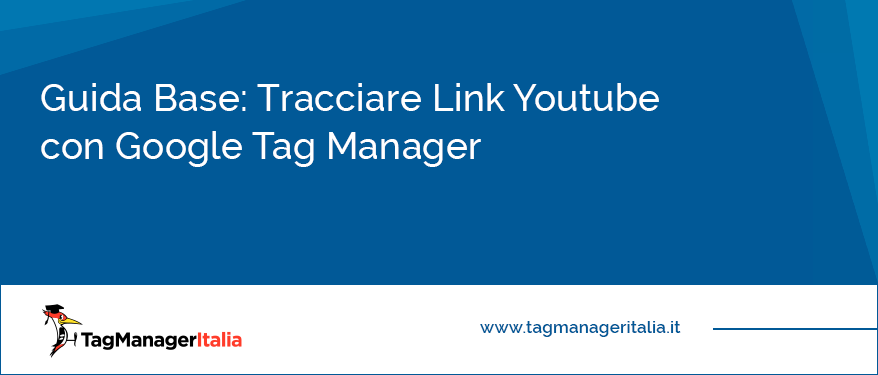


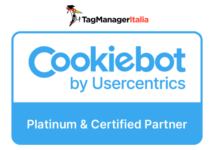






Daniele
09 03 2018
Ciao Matteo articolo molto interessante. Sai se è possibile con l’aiuto di Google tag manager (o altro sistema) capire quanti utenti arrivano fino alla fine di un determinato articolo? In caso sapresti indicarmi qualche guida che lo spieghi? Grazie 😊
Matteo Zambon
12 03 2018
Ciao Daniele! Con questa guida avrai la risposta alla tua domanda 😉 Fammi sapere!